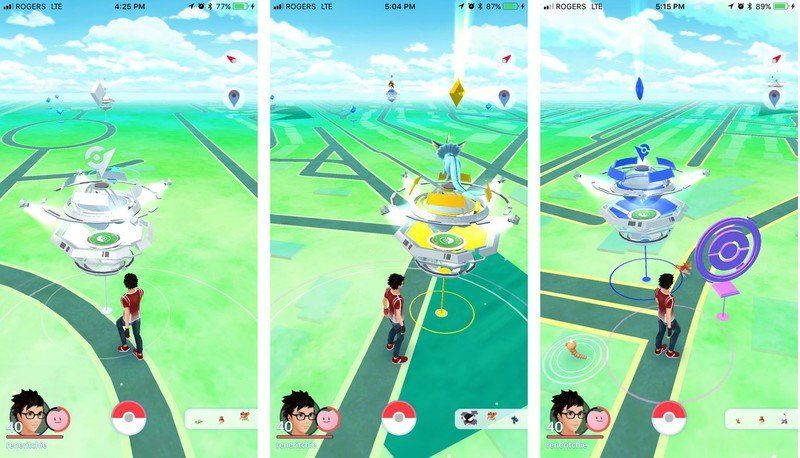Zusätzlichen Anmeldeanbieter mit Konto verknüpfen — Pokémon GO Hilfecenter
Startseite /
Konto und Anmeldung
Zuletzt aktualisiert: 38d
Nachdem du dein Pokémon GO-Konto erstellt hast, kannst du weitere Anbieter für die Anmeldung (Facebook, Google oder Apple) verknüpfen.* Sobald die Verknüpfung hergestellt wurde, kannst du dich in Pokémon GO mit den Anmeldeinformationen der verknüpften Anbieter anmelden. Beachte dabei jedoch, dass du pro Anmeldeanbieter nur ein Konto verknüpft werden kann (z. B. jeweils nur ein Facebook-Profil, eine Gmail-Adresse oder eine Apple-ID).
Wir empfehlen unter anderem aus folgenden Gründen, mehrere Anbieter für die Anmeldung hinzuzufügen:
-
Wenn du ein Konto mit einer E-Mail-Adresse erstellt hast, auf die du nicht dauerhaft Zugriff hast (z.B. eine Geschäfts-, Schul- oder Uniadresse), verlierst du in Zukunft möglicherweise den Zugriff auf dein Konto.
-
Wenn du nur einen Anbieter für die Anmeldung verknüpft hast und bei diesem eine Dienstunterbrechung auftritt, kannst du dich mit einem anderen Anbieter anmelden.
-
Falls du den Anbieter für die Anmeldung ändern möchtest, mit dem dein Pokémon GO-Konto verknüpft ist.
*Hinweis zur Anmeldung mit Apple: Die Anmeldung mit Apple und die Verknüpfung eines Apple-Kontos ist derzeit nur für Benutzer mit Geräten möglich, auf denen mindestens iOS 13 ausgeführt wird. In diesem Artikel findest du weitere Informationen zu Apple-Konten.
Hinweis zu PTC-Konten: Trainer, die ein Konto zuerst mit Facebook, Google oder Apple als Anmeldemethode erstellen, können kein Pokémon Trainer Club-Konto (PTC) mit ihrem Pokémon GO-Konto verknüpfen. Trainer, die ihr Konto jedoch zuerst mit Pokémon Trainer Club erstellt haben, können mithilfe der in diesem Artikel beschriebenen Methoden zusätzliche Konten verknüpfen.
Hinweis zu Kinderkonten: Das Verknüpfen mehrerer Anmeldeanbieter ist für Kinderkonten nicht möglich. Trainern mit Kinderkonten wird diese Option nicht in den Einstellungen angezeigt.
Wichtiger Hinweis zu anderen Niantic-Spielen: Das Verknüpfen oder Entfernen eines Anmeldekontos gilt für alle Niantic-Produkte.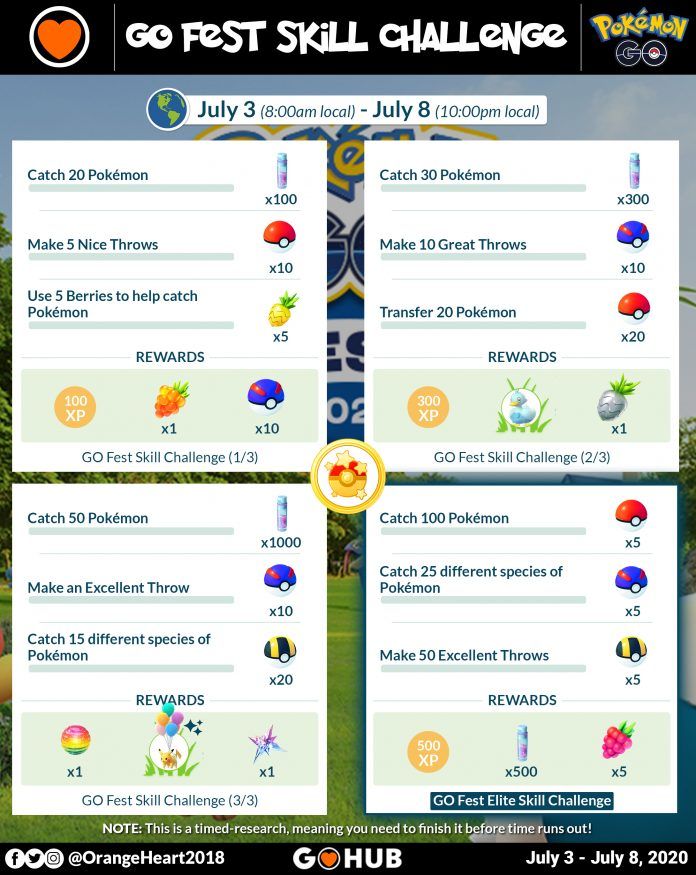 Wenn du also einen Anmeldeanbieter entfernst, der für mehrere Niantic-Spiele verwendet wird, wird dieser aus allen diesen Spielen entfernt. Wenn du also beispielsweise ein Facebook-Konto aus deinem Pokémon GO-Konto entfernst, kannst du dich auch bei anderen Niantic-Spielen nicht mehr mit Facebook anmelden.
Wenn du also einen Anmeldeanbieter entfernst, der für mehrere Niantic-Spiele verwendet wird, wird dieser aus allen diesen Spielen entfernt. Wenn du also beispielsweise ein Facebook-Konto aus deinem Pokémon GO-Konto entfernst, kannst du dich auch bei anderen Niantic-Spielen nicht mehr mit Facebook anmelden.
So kannst du ein zusätzliches Konto verknüpfen:
-
Tippe in der Kartenansicht auf das Symbol für das Hauptmenü.
-
Tippe oben rechts auf Einstellungen.
-
Aktiviere unter Konto das Kontrollkästchen Nicht verknüpft neben dem Anbieter, mit dem du dein Konto verknüpfen möchtest.
-
Befolge die Anweisungen zum Verknüpfen deines Kontos. Wenn dein Konto verknüpft wurde, kannst du die Anmeldedaten des verknüpften Anbieters verwenden, um dich in Pokémon GO anzumelden.
Falls ein Fehler auftritt, wenn du versuchst, einen Anmeldeanbieter mit deinem Konto zu verknüpfen, liegt das oft daran, dass dieses Konto schon mit einem anderen Pokémon GO-Konto verknüpft ist.
Anmeldeanbieter entfernen
Um die Verknüpfung eines Kontos aufzuheben, deaktiviere das Kontrollkästchen «Verknüpft» neben dem Anbieter, dessen Verknüpfung du aufheben möchtest. Nachdem du die Verknüpfung aufgehoben hast, kannst du dich nicht mehr mit den entsprechenden Anmeldedaten anmelden. Hinweis: Du kannst den Anmeldeanbieter, mit dem du deine aktuelle Spielsitzung gestartet hast, nicht entfernen.
Anmeldeanbieter ändern
Du kannst die Anmeldeanbieter jederzeit bearbeiten, falls du beispielsweise das verknüpfte Facebook-, Google- oder Apple-Konto ändern möchtest. Hierfür musst du die Verknüpfung für das Konto aufheben, das du nicht mehr verwenden möchtest, und dann das gewünschte Konto verknüpfen. Denk daran, dass für diesen Vorgang ein zweiter Anbieter für die Anmeldung verknüpft sein muss, da du nicht die Verknüpfung für alle Anmeldemethoden in deinem Konto aufheben kannst.
Zusätzliche Anmeldeanbieter mit Pokémon GO-Konto verknüpfen — Niantic Profile Hilfecenter
Startseite /
Konto und Anmeldung
Zuletzt aktualisiert: 295d
Nachdem du dein Pokémon GO-Konto erstellt hast, kannst du weitere Anbieter für die Anmeldung (Facebook, Google oder Apple) verknüpfen. * Sobald die Verknüpfung hergestellt wurde, kannst du dich in Pokémon GO mit den verknüpften Anmeldeanbietern anmelden. Beachte dabei jedoch, dass pro Anmeldeanbieter nur ein Konto verknüpft werden kann (z. B. jeweils nur ein Facebook-Profil, eine Gmail-Adresse oder eine Apple-ID).
* Sobald die Verknüpfung hergestellt wurde, kannst du dich in Pokémon GO mit den verknüpften Anmeldeanbietern anmelden. Beachte dabei jedoch, dass pro Anmeldeanbieter nur ein Konto verknüpft werden kann (z. B. jeweils nur ein Facebook-Profil, eine Gmail-Adresse oder eine Apple-ID).
Aus diesen Gründen werden mehrere Anmeldeanbieter empfohlen:
-
Wenn du dein Konto mit einer befristet gültigen E-Mail-Adresse (wie einer Geschäfts-, Schul- oder Uniadresse) angelegt hast, auf die du irgendwann vielleicht nicht mehr zugreifen kannst
-
Anmeldung mit einem anderen Anmeldeanbieter, wenn bei einem der Anbieter Probleme auftreten
-
Zum Ändern des Anmeldeanbieters, mit dem das Pokémon GO-Konto verknüpft ist
*Hinweis zur Anmeldung mit Apple: Die Verknüpfung eines Apple-Kontos und die Anmeldung mit diesem ist derzeit nur auf Geräten mit iOS 13 möglich. In diesem Artikel findest du weitere Informationen zu Apple-Konten.
Hinweis zu PTC-Konten: Trainer, die ihr Konto zunächst mit Facebook, Google oder Apple angelegt haben, können kein Pokémon Trainer Club-Konto (PTC) mit ihrem Pokémon GO-Konto verknüpfen.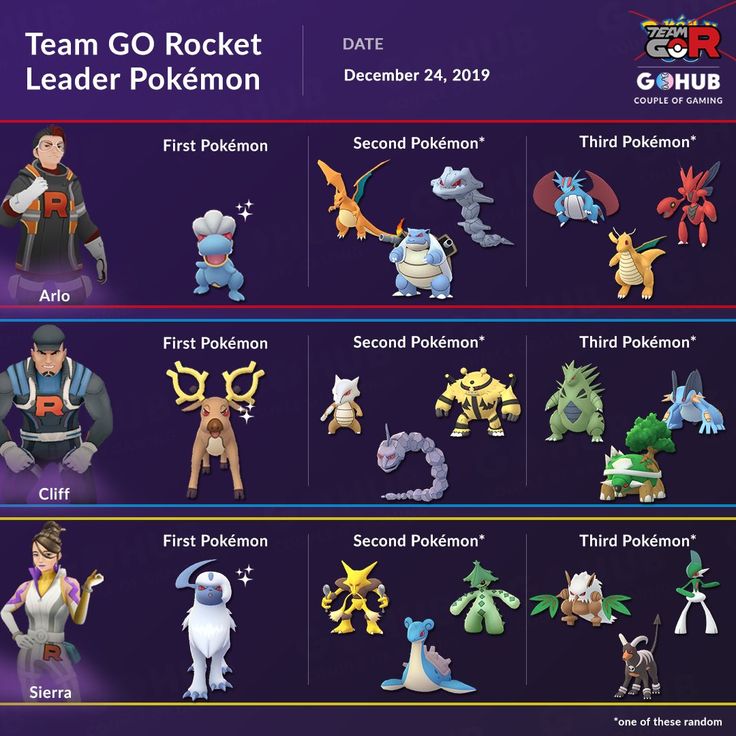 Trainer, die ihr Konto zuerst mit PTC angelegt haben, können jedoch weitere Anmeldeanbieter hinzufügen, indem sie die Anweisungen in diesem Artikel befolgen.
Trainer, die ihr Konto zuerst mit PTC angelegt haben, können jedoch weitere Anmeldeanbieter hinzufügen, indem sie die Anweisungen in diesem Artikel befolgen.
Hinweis zu Kinderkonten: Die Verknüpfung mehrerer Anmeldeanbieter ist für Kinderkonten nicht möglich. Trainern mit Kinderkonten wird diese Option nicht in den Einstellungen angezeigt.
Wichtiger Hinweis, falls du mehrere Niantic-Spiele spielst: Das Hinzufügen und Entfernen von Anmeldeanbietern wirkt sich auf alle Niantic-Produkte aus. Wenn du die Verknüpfung mit einem Anmeldeanbieter aufhebst, den du für mehrere Niantic-Spiele verwendest, wird dieser aus all diesen Spielen entfernt. Beispiel: Wenn du die Verknüpfung mit deinem Facebook-Konto in Pokémon GO aufhebst, kannst du dich auch bei anderen Niantic-Spielen nicht mehr mit Facebook anmelden.
Weiteren Anmeldeanbieter verknüpfen:
-
Tippe in der Kartenansicht auf das Hauptmenü.
-
Tippe oben rechts auf Einstellungen.

-
Wähle im Abschnitt Konto das Kontrollkästchen Nicht verknüpft neben dem Anmeldeanbieter aus, den du verknüpfen möchtest.
-
Befolge die Anweisungen, um dein Konto zu verknüpfen. Sobald die Verknüpfung abgeschlossen ist, kannst du dich mit diesem Anmeldeanbieter bei deinem Pokémon GO-Konto anmelden.
Wenn beim Verknüpfen eines Anmeldeanbieters eine Fehlermeldung angezeigt wird, liegt das oft daran, dass dieses Konto bereits mit einem anderen Pokémon GO-Konto verknüpft ist.
Verknüpfung mit einem Anmeldeanbieter aufheben
Wähle das Kontrollkästchen «Verknüpft» neben einem Anmeldeanbieter aus, wenn du die Verknüpfung mit diesem aufheben möchtest. Danach kannst du dich nicht mehr mit diesem Anmeldeanbieter bei deinem Konto anmelden. Es ist nicht möglich, den Anmeldeanbieter zu entfernen, mit dem du dich bei der aktuellen Spielsitzung angemeldet hast.
Anmeldeanbieter aktualisieren
Du kannst die verknüpften Anmeldeanbieter jederzeit aktualisieren, also zum Beispiel das Facebook-, Google- oder Apple-Konto ändern, das derzeit verwendet wird.